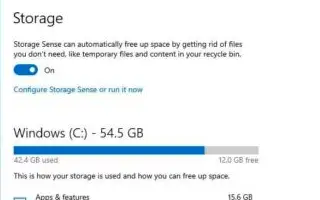هذه المقالة عبارة عن دليل إعداد يحتوي على لقطات شاشة لمساعدتك في بعض الطرق لإخلاء مساحة على جهاز الكمبيوتر عن طريق إزالة الملفات المؤقتة وإفراغ سلة المحذوفات في نظام التشغيل Windows 10.
الملفات المؤقتة هي ملفات تخزنها التطبيقات على جهاز الكمبيوتر الخاص بك للاحتفاظ بالمعلومات لفترة قصيرة من الوقت. ومع ذلك ، يحتوي Windows 10 على العديد من الأنواع الأخرى من الملفات المؤقتة ، بما في ذلك الملفات المتبقية بعد تثبيت إصدار جديد ، وسجلات الترقية ، والإبلاغ عن الأخطاء ، وملفات تثبيت Windows المؤقتة ، والمزيد.
عادة لا تسبب هذه الملفات مشاكل. ومع ذلك ، يمكن أن ينمو بسرعة باستخدام مساحة ثمينة على محرك الأقراص الثابتة ، مما قد يمنعك من تثبيت إصدار جديد من Windows 10 أو أن يكون سبب نفاد مساحة جهاز الكمبيوتر الخاص بك. إذا كنت تستخدم نظام التشغيل Windows 10 ، فهناك عدة طرق لإزالة الملفات المؤقتة بأمان باستخدام تطبيق الإعدادات وأداة تنظيف القرص.
نقدم أدناه كيفية حذف الملفات المؤقتة بسرعة في نظام التشغيل Windows 10 لتحرير مساحة أو تفريغ مساحة تخزين بعد تثبيت تحديثات الميزات. استمر في التمرير للتحقق من ذلك.
قم بإزالة الملفات المؤقتة في نظام التشغيل Windows 10 باستخدام الإعدادات
في Windows 10 ، يمكنك إزالة الملفات المؤقتة يدويًا أو تلقائيًا باستخدام تطبيق الإعدادات. ومع ذلك ، تختلف الخطوات قليلاً بناءً على الإصدار الذي قمت بتثبيته على جهاز الكمبيوتر الخاص بك.
احذف الملفات المؤقتة في الإصدار 1903 والإصدارات الأحدث
استخدم العملية التالية لإزالة الملفات المؤقتة في أنظمة التشغيل Windows 10 21H2 و 21 H1 و 20 H2 و 2004.
- افتح الإعدادات في Windows 10 .
- انقر فوق النظام .
- انقر فوق التخزين .
- في قسم “القرص المحلي” ، انقر على خيار الملفات المؤقتة .
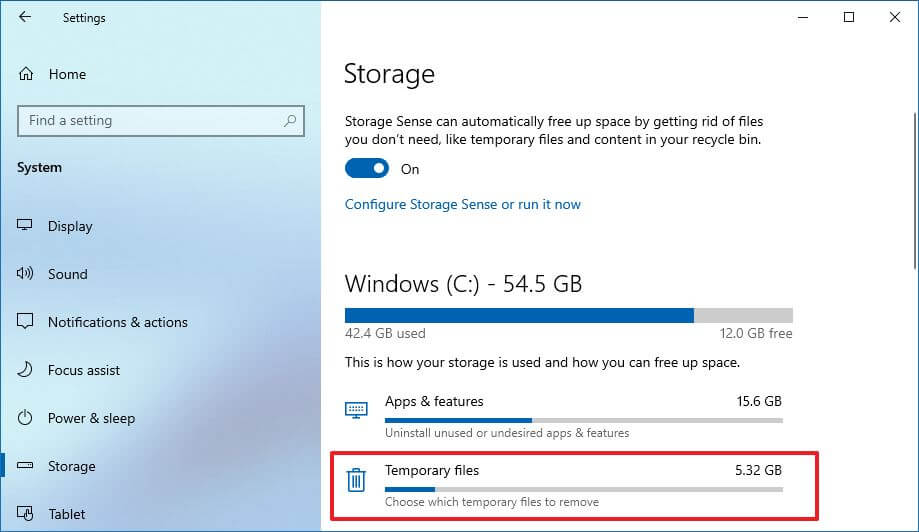
- حدد الملفات المؤقتة التي تريد إزالتها.
- انقر فوق الزر “إزالة الملفات” .
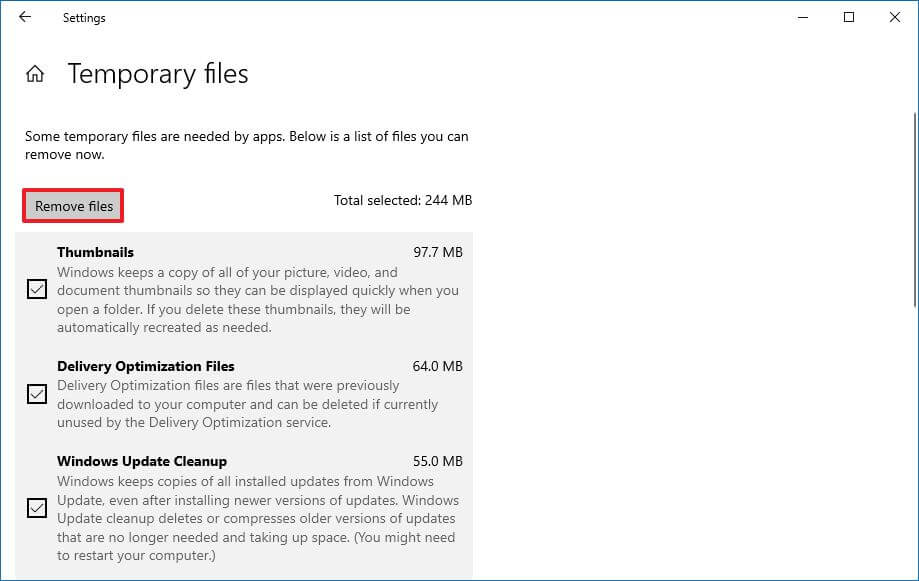
بعد الانتهاء من العملية ، ستتم إزالة الملفات غير المرغوب فيها من جهاز الكمبيوتر الخاص بك لتوفير مساحة لملفات أكثر أهمية.
احذف الملفات المؤقتة في الإصدار 1809 والإصدارات السابقة
لإزالة الملفات المؤقتة يدويًا باستخدام تطبيق الإعدادات في الإصدار 1809 والإصدارات السابقة:
- افتح الإعدادات .
- انقر فوق النظام .
- انقر فوق التخزين .
- انقر فوق خيار تحرير مساحة الآن .
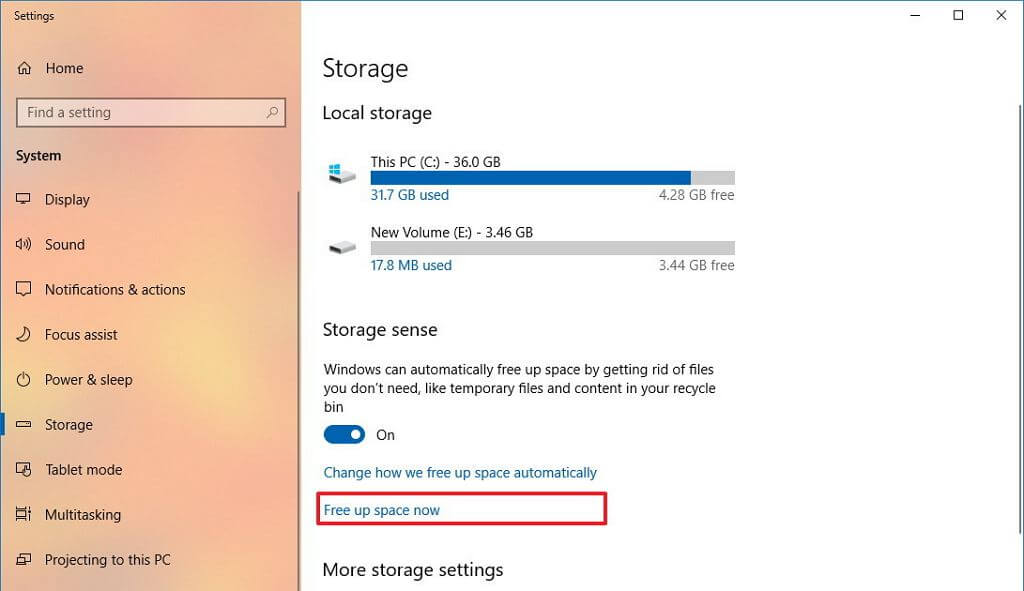
- حدد الملفات التي تريد حذفها ، بما في ذلك:
– ملفات سجل ترقية Windows.
– ملفات الإبلاغ عن أخطاء Windows التي تم إنشاؤها بواسطة النظام.
– برنامج مكافحة الفيروسات لـ Windows Defender.
– تنظيف تحديثات Windows.
– ظفري.
– ملفات مؤقتة.
– حاوية القمامة.
– ملفات الإنترنت المؤقتة.
– ملفات تحسين التسليم.
– مخبأ DirectX shader.
– تثبيت Windows سابق. - انقر فوق الزر “إزالة الملفات” .
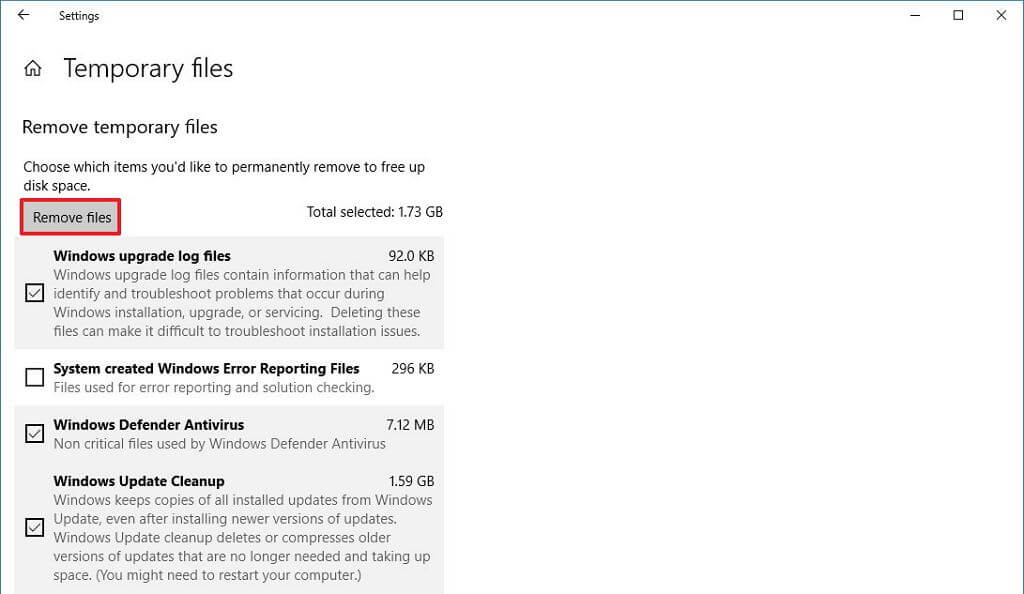
عند الانتهاء من العملية ، سيتم حذف الملفات المحددة نهائيًا من جهاز الكمبيوتر الخاص بك لتوفير مساحة لملفات أكثر أهمية.
إذا اخترت حذف ملفات من إصدار سابق من Windows 10 ، فلا يمكنك العودة إلى الإصدار السابق بدون هذه الملفات. ومع ذلك ، بعد تثبيت تحديث للميزات على الجهاز ، يقوم نظام التشغيل تلقائيًا بإزالة هذه الملفات بعد 10 أيام .
الحذف التلقائي للملفات المؤقتة في الإصدار 1903 وما بعده
بدلاً من ذلك ، يمكنك استخدام “مستشعر التخزين” لتحرير مساحة تلقائيًا عن طريق إزالة الملفات المؤقتة والمحتوى من سلة المحذوفات.
استخدم العملية التالية لحذف الملفات التي تهدر المساحة تلقائيًا باستخدام مستشعر التخزين على Windows 10 1903 أو أحدث ، بما في ذلك الإصدارات 21H2 و 20 H2 و 2004.
- افتح الإعدادات .
- انقر فوق النظام .
- انقر فوق التخزين
- في قسم “التخزين” ، قم بتشغيل مفتاح التبديل.
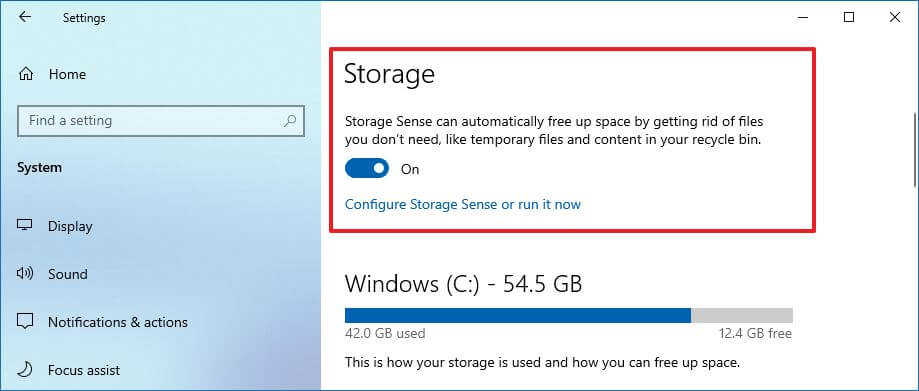
- (اختياري) انقر على خيار “Configure Storage Sense أو Run Now” لضبط إعدادات التنظيف أو تشغيل Storage Sense عند الطلب.
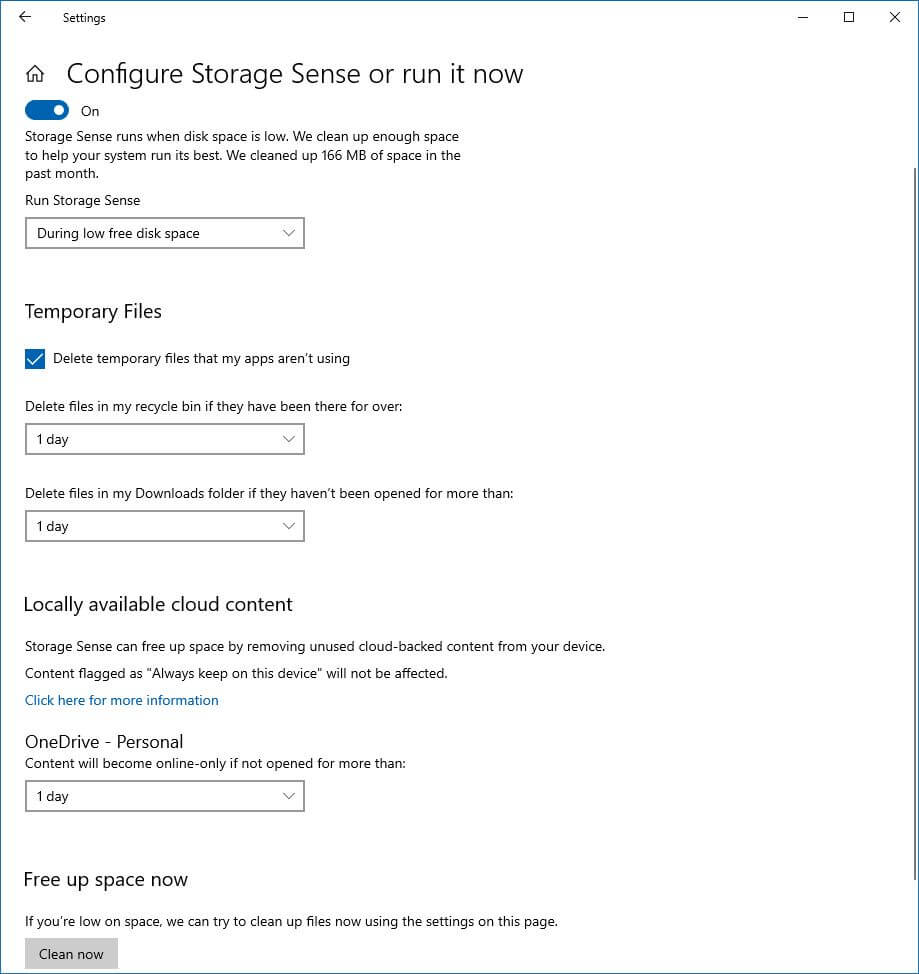
عند إكمال العملية ، سيحذف مستشعر التخزين معظم الملفات والملفات المؤقتة التي كانت موجودة في سلة المحذوفات لأكثر من 30 يومًا.
الحذف التلقائي للملفات المؤقتة في الإصدار 1809 أو إصدار سابق
لحذف الملفات التي تهدر المساحة تلقائيًا باستخدام مستشعر التخزين في Windows 10 1809 أو الإصدارات السابقة:
- افتح الإعدادات .
- انقر فوق النظام .
- انقر فوق التخزين .
- قم بتشغيل مفتاح تبديل اكتشاف التخزين .
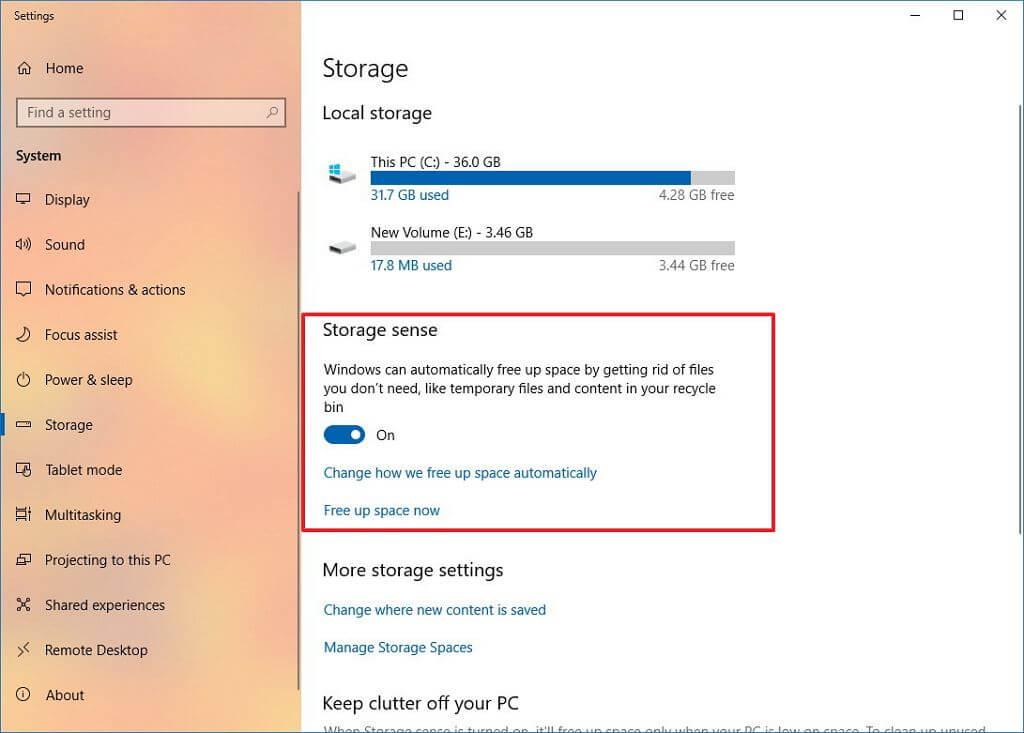
- (اختياري) انقر فوق الخيار “تغيير كيفية تحرير المساحة” لجدولة التنظيف التلقائي أو تشغيل اكتشاف التخزين عند الطلب لتحرير مساحة في Windows 10.
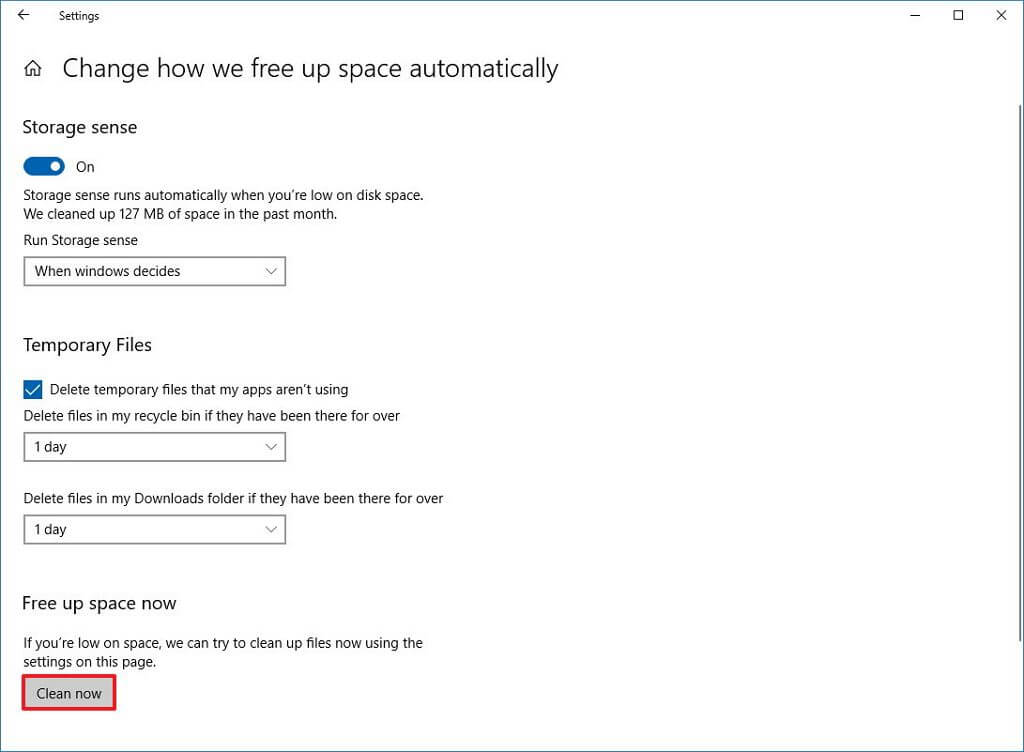
بعد الانتهاء من العملية ، سيقوم Windows 10 تلقائيًا بحذف الملفات والملفات المؤقتة التي كانت موجودة في سلة المحذوفات لأكثر من 30 يومًا.
قم بإزالة الملفات المؤقتة في نظام التشغيل Windows 10 باستخدام تنظيف القرص
إذا تلقيت رسالة تفيد بأن مساحة جهازك تنفد ، فيمكنك أيضًا استخدام أداة تنظيف القرص لحذف الملفات المؤقتة لتحرير مساحة على جهازك.
استخدم الإجراء التالي لإزالة ملفات Windows 10 المؤقتة باستخدام Disk Cleanup.
- افتح مستكشف الملفات في نظام التشغيل Windows 10 .
- انقر فوق هذا الكمبيوتر الشخصي .
- انقر بزر الماوس الأيمن فوق محرك الأقراص المثبت عليه نظام التشغيل Windows 10 وحدد خيار الخصائص .
- انقر فوق الزر ” تنظيف القرص “.
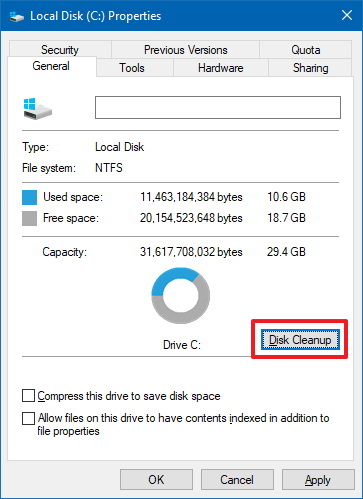
- انقر فوق الزر “تنظيف ملفات النظام” .
- قم بتأكيد العنصر الذي تريد حذفه. على سبيل المثال ، ملفات تثبيت Windows المؤقتة ، وملفات سجل ترقية Windows ، وسلة المحذوفات ، والملفات المؤقتة ، وتقرير أخطاء Windows الذي تم إنشاؤه بواسطة النظام.
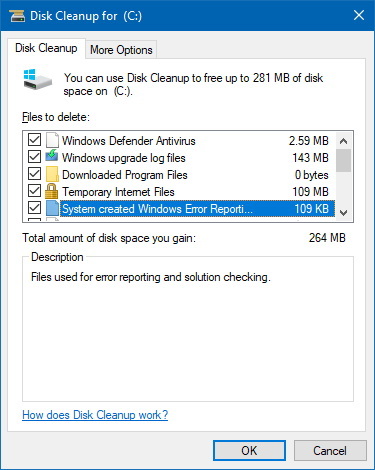
- انقر فوق الزر ” موافق “.
- انقر فوق الزر “حذف ملف” .
عند الانتهاء من العملية ، سيتم حذف الملفات المؤقتة نهائيًا من جهاز الكمبيوتر الخاص بك لإفساح المجال لملفات جديدة.
أعلاه ، نظرنا في كيفية إزالة الملفات المؤقتة في نظام التشغيل Windows 10. نأمل أن تكون هذه المعلومات قد ساعدتك في العثور على ما تحتاجه.